Add Run to Start-menu in Windows 10 aan de linker- of rechterkant
In tegenstelling tot het goede oude Start-menu in Windows 7, heeft het Start-menu in Windows 10 geen gemakkelijke optie om de opdracht Uitvoeren toe te voegen. Veel gebruikers geven de voorkeur aan een klikbaar item om het dialoogvenster Uitvoeren te openen. Persoonlijk ben ik dol op en gebruik ik altijd de sneltoets Win + R, maar voor muis- en touchpadgebruikers die de Voer een item uit in het Startmenu van Windows 10, hier is een heel eenvoudige manier om iets te krijgen dat lijkt op Run van Windows 7 opdracht.
Advertentie
Dit artikel heeft betrekking op een van de pre-release builds.
Lees in plaats daarvan het volgende artikel:Voeg Uitvoeren naar Start-menu toe in Windows 10 RTM
Onlangs heb ik besproken hoe u pas de startlijst aan (de linkerkant van het startmenu) en hoe je kunt elke app aan de linker- of rechterkant vastzetten. Laten we dezelfde truc gebruiken voor de opdracht Uitvoeren!
- Open het Start-menu.
- Klik Alle apps in de linkerbenedenhoek van het menu Start.
- Ga naar de Windows-systeem map onderaan de Apps-lijst en vouw deze uit. U vindt de opdracht Uitvoeren binnenin.
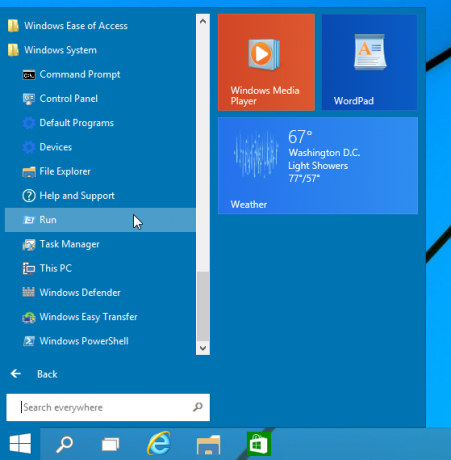
- Klik er met de rechtermuisknop op en kies Vastzetten om te starten vanuit het contextmenu.
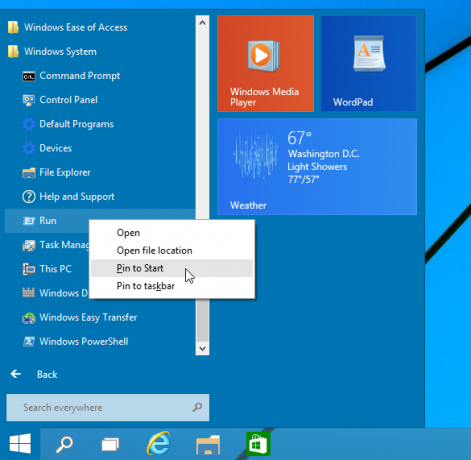
- Daarna verschijnt de opdracht Uitvoeren aan de rechterkant van het menu Start in Windows 10.
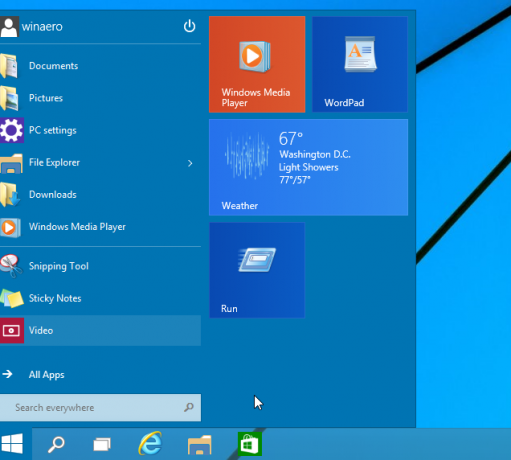
Als u het naar de linkerkant probeert te verplaatsen, zult u verbaasd zijn te zien dat u de opdracht Uitvoeren niet zomaar naar de linkerbovenhoek kunt slepen!
Hier is een oplossing voor:
- Maak een nieuwe snelkoppeling door met de rechtermuisknop op een leeg gebied van het bureaublad te klikken en de volgende opdracht in te voeren als het doel van de snelkoppeling:
explorer.exe shell{2559a1f3-21d7-11d4-bdaf-00c04f60b9f0}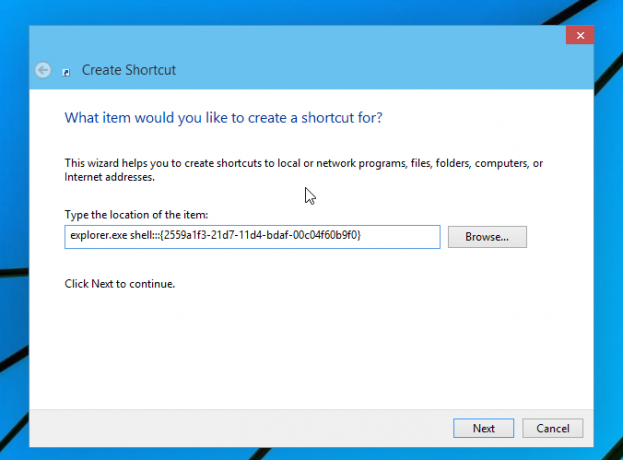
Het bovenstaande commando is een speciale Shell-locatie, je kunt de volledige lijst van dergelijke locaties hier krijgen: De meest uitgebreide lijst met shell-locaties in Windows 8. - Geef uw snelkoppeling de naam 'Uitvoeren' en stel het juiste pictogram in uit het bestand C:\Windows\System32\imageres.dll zoals hieronder weergegeven:
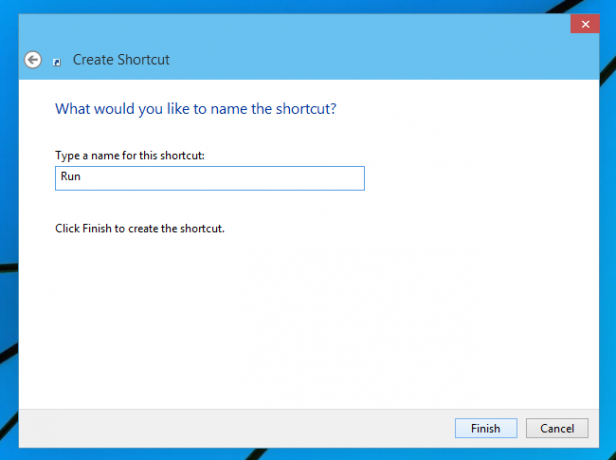
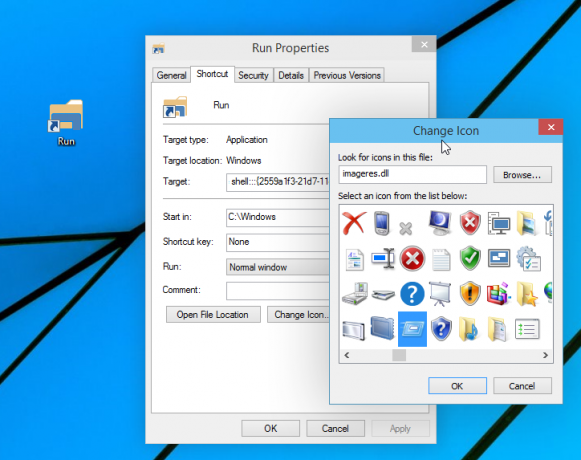
- Sleep nu de snelkoppeling die u zojuist van Desktop hebt gemaakt naar de linkerkant van het menu Start. Je krijgt precies wat je wilt:
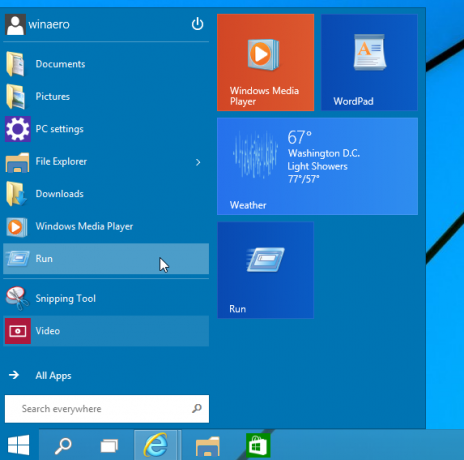
Dat is het.



